Chưa có sản phẩm trong giỏ hàng.
Kho Kiến Thức
Cách lấy lại mật khẩu Zalo khi bị mất số điện thoại, sim đăng ký
Web Trường Thịnh Group có bài: Cách lấy lại mật khẩu Zalo khi bị mất số điện thoại, sim đăng ký Hãy đọc bài viết sau đây của Web để bạn tham khảo tìm hiểu cách lấy lại mật khẩu Zalo khi bị mất số điện thoại, sim đăng ký nhé!
Cách lấy lại mật khẩu Zalo như làm sao? Đây là câu hỏi được không ít người đề ra khi bị mất hoặc không nhớ mật khẩu tài khoản Zalo của mình. Trong bài viết hôm nay, Web xin chia sẻ đến các bạn cách lấy lại mật khẩu Zalo khi bị mất số điện thoại, sim đăng ký. Các bạn tham khảo nhé!
> > > Xem thêm: Cách đăng nhập Zalo bằng mã QR đơn giản, mau chóng
Cách 1: Đăng ký lại sim
Trong trường hợp số điện thoại bạn đăng ký tài khoản Zalo là chính chủ (tức là bạn vẫn còn sử dụng số này và chưa thuộc về của người khác) thì bạn chỉ đang bị mất sim hoặc sim bị hỏng chẳng thể nhận cuộc gọi hay nhận mã xác nhận từ Zalo thì bạn nên đăng ký lại sim.
Bước 1: Làm lại sim chính chủ
Trước khi đi làm lại sim chính chủ, các bạn hãy chuẩn bị khoảng 3 đến 5 số điện thoại đã liên lạc mới đây nhất (gọi điện hoặc nhắn tin) và mang theo Chứng minh nhân dân (CMND) hoặc Căn cước công dân (CCCD) bản chính đến công ty cửa hàng của nhà mạng gần nhất mà bạn đang sử dụng để tiến hành làm lại sim. Để chắc chắn hơn thì các bạn cũng có thể liên hệ trước với tổng đài của nhà mạng đó để hỏi thêm chi tiết thủ tục nhé.

Bước 2: Lấy lại mật khẩu Zalo
Sau khi đã lấy lại SIM, bạn triển khai đặt lại mật khẩu theo những bước sau:
Mở ứng dụng Zalo trên điện thoại hoặc máy tính bảng của bạn, sau đó làm theo tuần tự: Đăng nhập > Lấy lại mật khẩu > Nhập số điện thoại của bạn > Nhấn dấu mũi tên ở góc dưới bên phải .
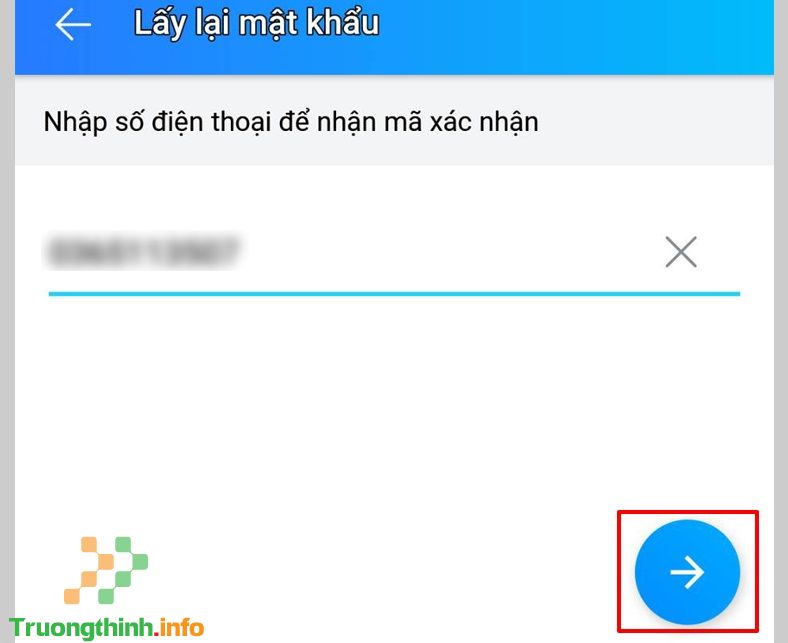
Bạn hãy kiểm tra lại xem số điện thoại vừa nhập, nếu đúng thì Zalo sẽ hiển thị tài khoản của bạn, kể cả cả tên và ảnh đại diện. Sau đó, bạn thực hiện xác nhận rồi nhập mã xác thực Zalo gửi đến số điện thoại của bạn thông qua cuộc gọi hoặc tin nhắn.

Bạn nhấn chọn Tạo mật khẩu để tiến hành đặt mật khẩu mới rồi nhập mật khẩu mới ở 2 trường và chọn Cập nhật là xong.
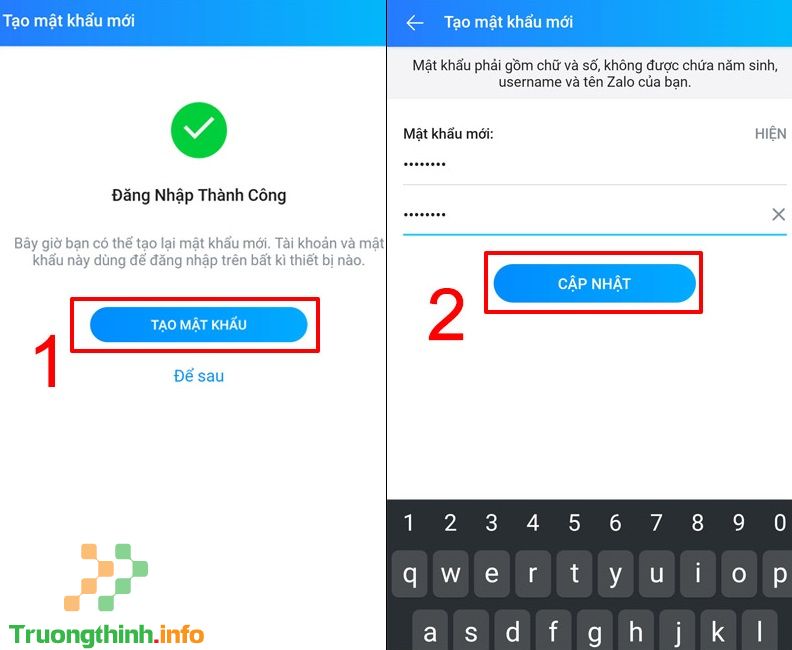
> > > Xem thêm: Hướng dẫn cách đăng nhập Zalo trên máy tính đơn giản, nhanh chóng
Cách 2: Đổi số điện thoại
Bạn nên dùng phương pháp này Trong trường hợp bạn không còn là chủ sim (sim đã bị khóa hoặc nhà mạng đã thu hồi sim để bán cho người dùng khác) hoặc bạn lấy số điện thoại của người quen để đăng ký Zalo thì bạn có thể tham khảo cách này.
Bước 1: Yêu cầu Zalo gửi mã kích hoạt
Trước khi triển khai lấy lại mật khẩu Zalo, bạn hãy liên hệ trước với những người đang giữ sim đăng ký tài khoản Zalo của bạn. Sẽ đơn giản hơn nếu người giữ sim là bạn bè hoặc người thân của bạn. Nếu sim của bạn đã được bán cho người dùng khác thì bạn nên trình bày thật rõ vấn đề của mình 1 cách lịch sự để họ cung cấp mã cho mình. Bạn cũng hãy nhớ cảm ơn người đã cho bạn xin mã xác nhận nhé!
Tiếp theo, bạn hãy mở ứng dụng Zalo trên điện thoại của mình rồi tiến hành theo những bước: Đăng nhập > Lấy lại mật khẩu > Nhập số điện thoại của bạn > Nhấn dấu mũi tên ở góc dưới bên phải .
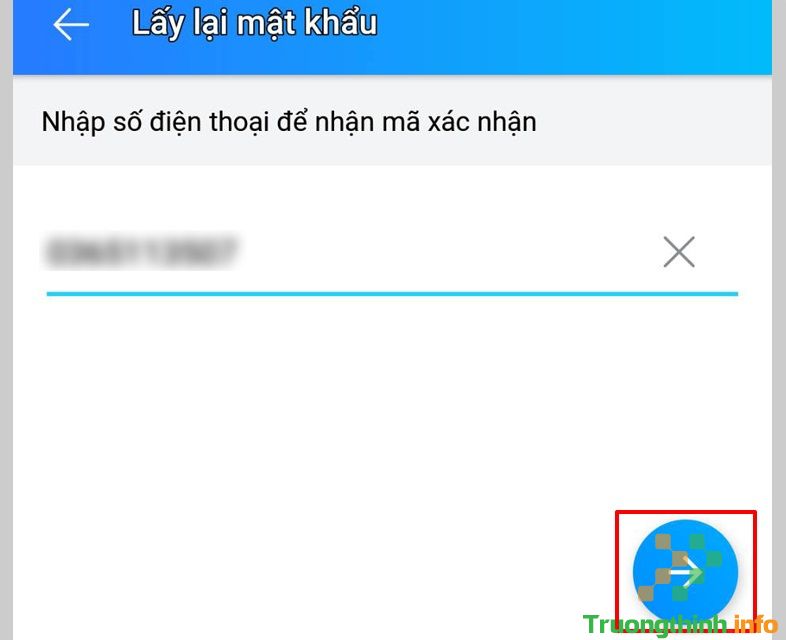
Bước 2: Liên hệ chủ sim để xin mã kích hoạt của Zalo
Zalo chỉ cho bạn khoảng 45 giây để nhập mã nên bạn phải liên lạc thật nhanh với chủ sim. Nếu gửi đòi hỏi xong mà bạn không kịp nhập mã và hết thời gian quá nhiều đợt thì Zalo của bạn sẽ bị tạm khóa và bạn sẽ phải mất thời gian để chờ đợi, thường là từ 24h. Sau khi có mã kích hoạt thì bạn hãy nhập mã rồi nhấn chọn Tạo mật khẩu để triển khai đặt mật khẩu mới và Nhập mật khẩu mới rồi nhấn Cập nhật .
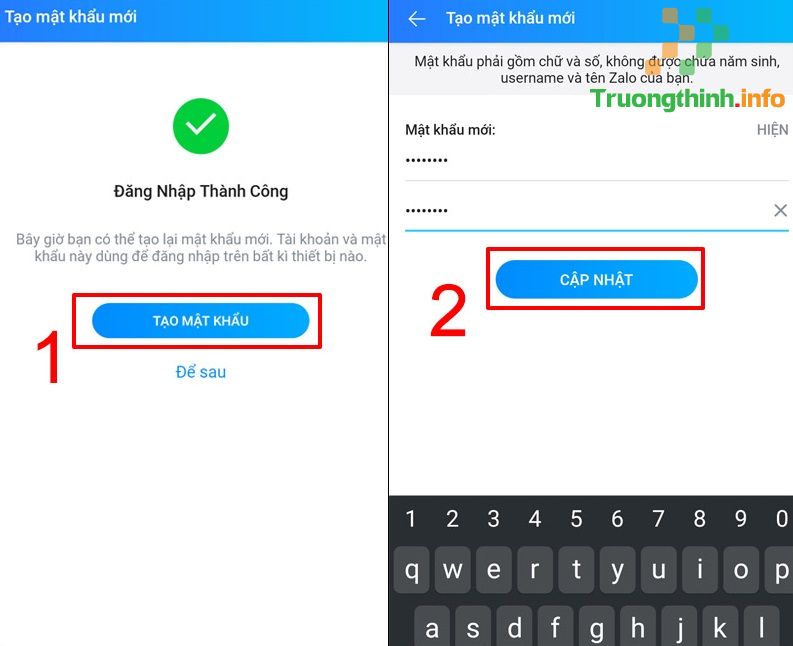
Bước 3: Tiến hành đổi số điện thoại chính chủ
Bạn truy cập vào ứng dụng Zalo trên điện thoại, sau đó đăng nhập với số điện thoại cũ và mật khẩu mới cập nhật. Tiếp theo, bạn vào Cài đặt , chọn Tài khoản và bảo mật rồi chọn tiếp Đổi số điện thoại và nhấn Tiếp tục .
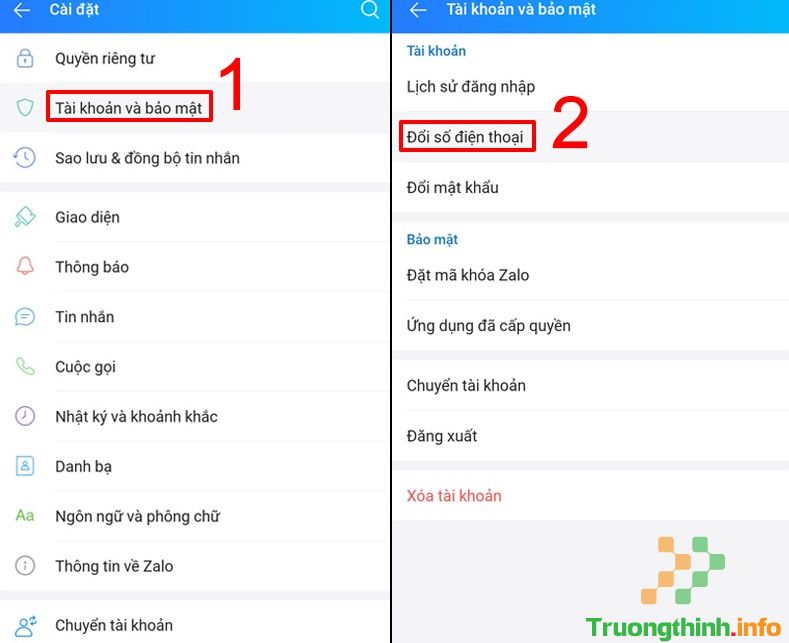
Tiếp đó, bạn hãy làm theo các bước sau: Nhập số điện thoại mới > Tiếp tục > Xác nhận > Nhập mã Zalo đã gửi cho bạn từ cuộc gọi hoặc tin nhắn > Tiếp tục , rồi làm theo chỉ dẫn để hoàn chỉnh quá trình đổi mật khẩu.
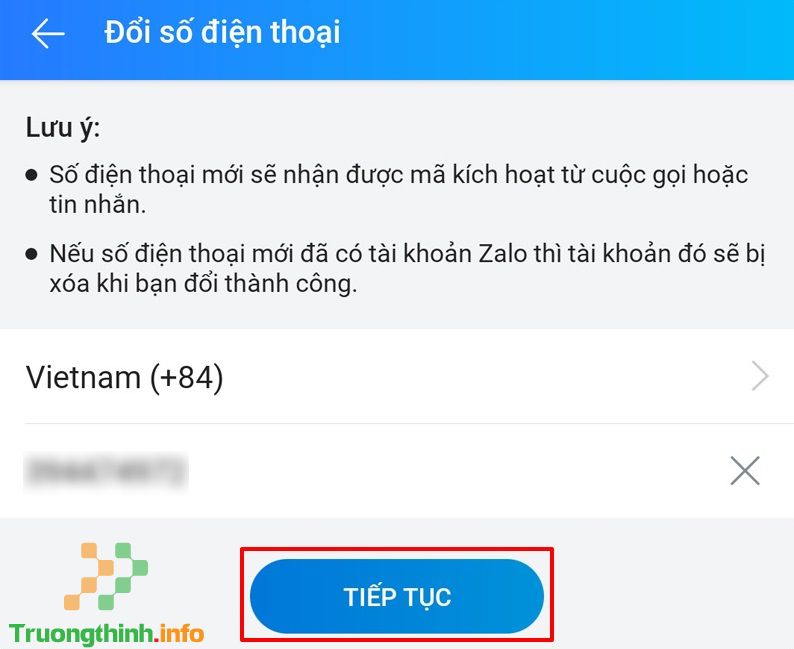
Lưu ý: Các bạn nên đổi số điện thoại cũ thành số mà bạn đang dùng để tài khoản được chính chủ và đơn giản nhận xác thực qua số điện thoại từ Zalo nếu có các vấn đề về bảo mật phát sinh nhé.
> > > Xem thêm: Cách đăng nhập, đăng xuất, sử dụng chat.zalo.me trên điện thoại, máy tính
Trên này là cách lấy lại mật khẩu Zalo khi bị mất số điện thoại, sim đăng ký mà Chúng Tôi muốn chia sẻ đến bạn. Hy vọng, những thông tin vừa rồi là có ích đối với bạn. Đừng quên đều đều ghé Web để cập nhật nhiều thông tin hữu ích bạn nhé. Cảm ơn các bạn đã đoái hoài theo dấu bài viết!
> > > Xem thêm:
- Cách tạo và quét mã QR trên Zalo cực dễ
- Cách đồng bộ tin nhắn Zalo trên điện thoại và máy tính
- Cách đăng nhập Zalo bằng web trực tiếp trên Google
- Cách đăng nhập 1 tài khoản Zalo trên 2 thiết bị điện thoại
- Cách đăng nhập Zalo bằng Facebook chẳng cần mật khẩu đơn giản
Nếu bạn có sức tiêu thụ các sản phẩm đồ dân dụng , điện máy – điện lạnh , thiết bị công sở , y tế & sức khỏe , thiết bị số – phụ kiện … thì bạn hãy truy cập website Web để đặt hàng online, hoặc bạn có thể liên hệ đặt hàng trực diện các mặt hàng này tại:
cách lấy lại mật khẩu zalo, quên mk zalo, quên pass zalo, không nhớ mật khẩu zalo, zalo đăng nhập quên mật khẩu, cách đăng nhập zalo khi quên mật khẩu, cách vào zalo khi quên mật khẩu, cách lấy mật khẩu zalo, cách tìm lại mật khẩu zalo
Nội dung Cách lấy lại mật khẩu Zalo khi bị mất số điện thoại, sim đăng ký được tổng hợp sưu tầm biên tập bởi: Trường Thịnh Group. Mọi ý kiến vui lòng gửi Liên Hệ cho truongthinh.info để điều chỉnh. truongthinh.info tks.
